Нельзя отрицать, что работа с компьютерами, которые заражены, повреждены или не загружаются, отнимает много времени и порой разочаровывает. Чтобы справиться с такими ситуациями, вы всегда можете использовать Live CD/DVD/USB. Live CD — это загрузочный диск с полной операционной системой. Поскольку операционная система уже установлена на компакт-диске, вам не нужно вручную устанавливать ее на жесткий диск, чтобы использовать ее.
Активный LiveCD — один из таких инструментов, в котором предустановлены все необходимые инструменты резервного копирования, восстановления и безопасности.
Инструменты и функции Active LiveCD
Хотя Active LiveCD поставляется с предустановленным несколькими полезными инструментами, ниже приведены некоторые из них, которые помогут вам спасти ваш компьютер.
Активное восстановление: Используя Активное восстановление , вы можете легко восстановить любые файлы, папки и разделы, если они не будут перезаписаны системой. Преимущество этого инструмента в том, что он поддерживает несколько форматов файлов и даже может воссоздать систему RAID для восстановления как можно большего количества данных.
Active KillDisk: Этот инструмент на Active LiveCD позволяет безопасно стереть данные с жесткого диска и делает практически невозможным восстановление удаленных файлов или папок. Незаменимая утилита, если вы хотите удалить что-то безвозвратно.
Активное средство смены паролей. Пароли хороши тем, что их очень легко забыть. Если вы не пользуетесь компьютером достаточно долго, вы можете забыть пароль администратора. Используя Active Password Changer, вы можете легко сбросить пароли локального администратора и пользователя.
Редактор Active Disk: Active Disk Editor – это расширенный инструмент, позволяющий просматривать и редактировать сектора физического жесткого диска. Это не тот инструмент, который вам понадобится очень часто, но он очень полезен, если вы когда-нибудь захотите вручную проверить жесткие диски, разделы и даже содержимое файла.
Резервное копирование Active Disk. С помощью инструмента Active Disk Backup вы можете создавать резервные копии разделов или всего жесткого диска всего за несколько кликов.
В LiveCD встроено несколько других инструментов, таких как менеджер разделов, файловый менеджер, инструменты удаленного доступа, инструменты проверки работоспособности и статуса системы, инструменты шифрования и т. д.
Установка и использование
Чтобы начать использовать Active LiveCD, сначала необходимо его создать. Для этого зайдите на официальный сайт и загрузите исполняемый файл Active LiveCD. После загрузки установите его, как любое другое программное обеспечение.
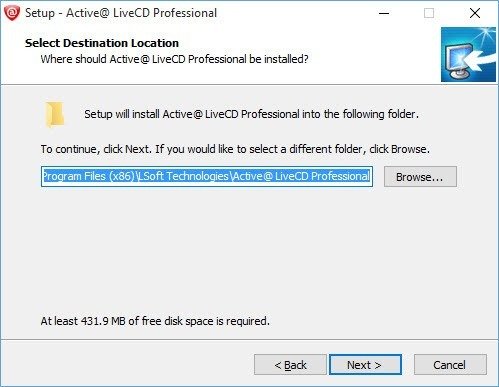
После установки запустите программное обеспечение, выполнив поиск в меню «Пуск».
Первое, что нужно сделать после установки, — это зарегистрировать программное обеспечение. В противном случае вы не сможете создать LiveCD. Для этого нажмите «Регистрация» в правом нижнем углу.
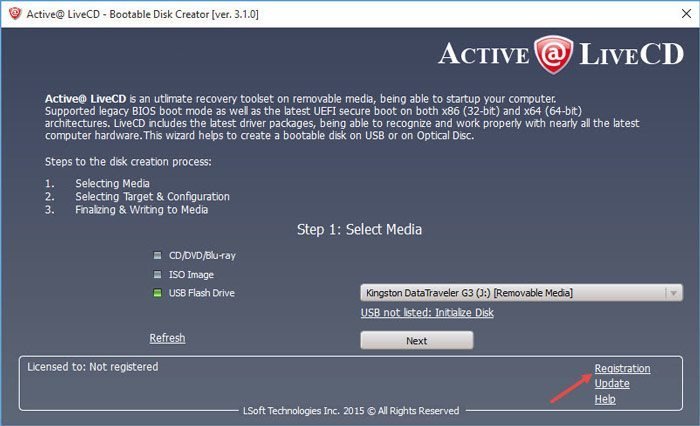
Здесь в этом окне введите имя и регистрационный ключ и нажмите кнопку «ОК», чтобы продолжить.
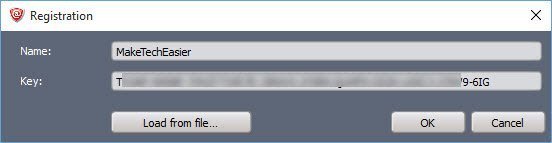
Если регистрация прошла успешно, вы увидите имя рядом с надписью «Лицензия предоставлена».
Чтобы создать LiveCD, выберите нужный тип носителя, выберите устройство из раскрывающегося меню и нажмите кнопку «Далее», чтобы продолжить. В моем случае я создаю загрузочный USB-накопитель.
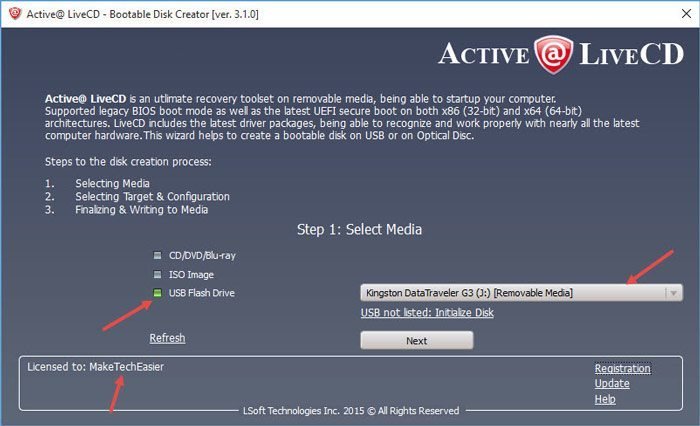
На следующем экране Active LiveCD автоматически выбирает для вас операционную систему, например. Операционная система OpenSUSE (Linux). Просто нажмите «Далее», чтобы продолжить. При желании вы также можете настроить сеть по умолчанию в меню «Настройки загрузки системы».
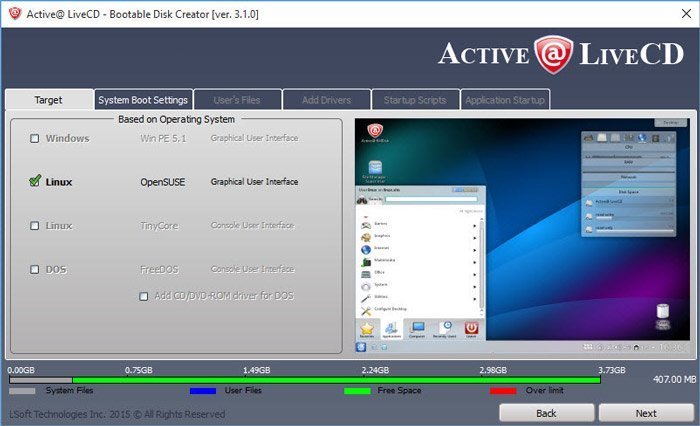
Проверьте все параметры, которые вы только что установили, и нажмите кнопку «Создать», чтобы создать liveCD.
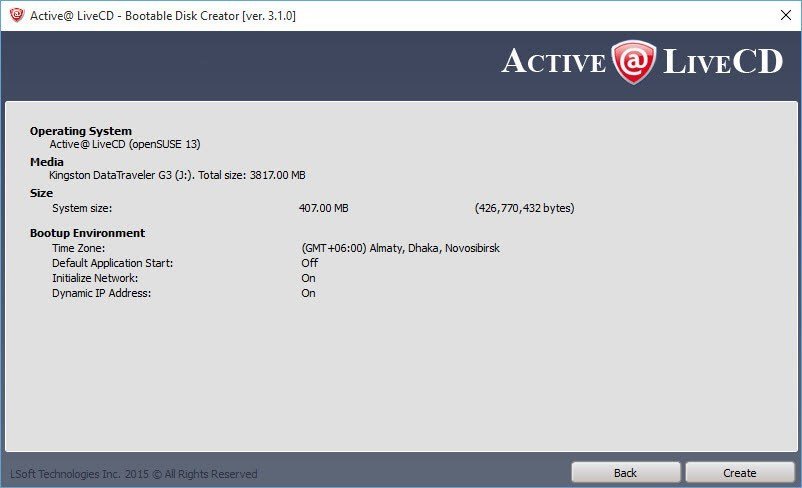
Вы получите сообщение после создания живого USB-накопителя.
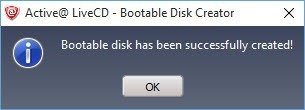
После создания liveCD вы можете легко загрузиться с него, подключив USB-накопитель перед запуском системы.
Что касается меня, я хочу сбросить утерянный пароль Windows, поэтому я загрузил свою систему с помощью Active LiveCD. Здесь, на экране приветствия, выберите нужный язык и нажмите кнопку «Ввод».
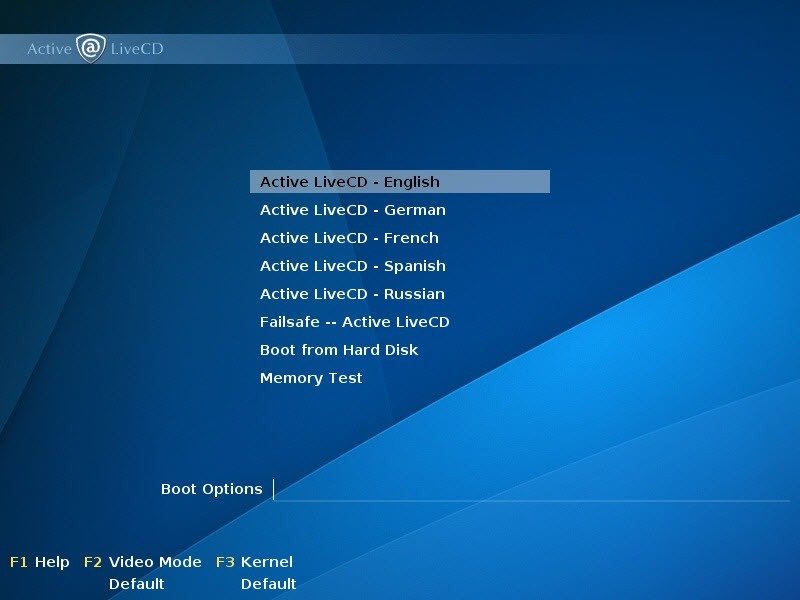
Вышеуказанное действие приведет вас на рабочий стол OpenSUSE. Если вы нажмете кнопку «Пуск», вы получите доступ ко всем инструментам из раздела «Избранное». Поскольку я хочу сбросить пароль Windows, я выбираю инструмент «Активный сменщик пароля».
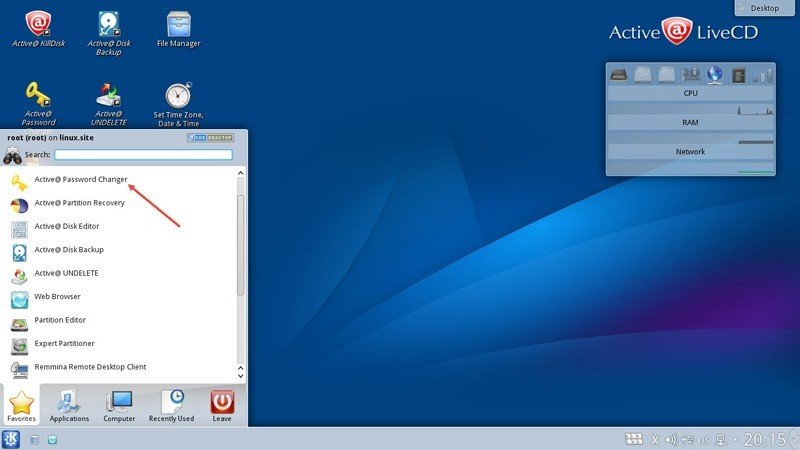
Вышеуказанное действие откроет инструмент Active Password Changer; просто нажмите «Далее», чтобы продолжить.
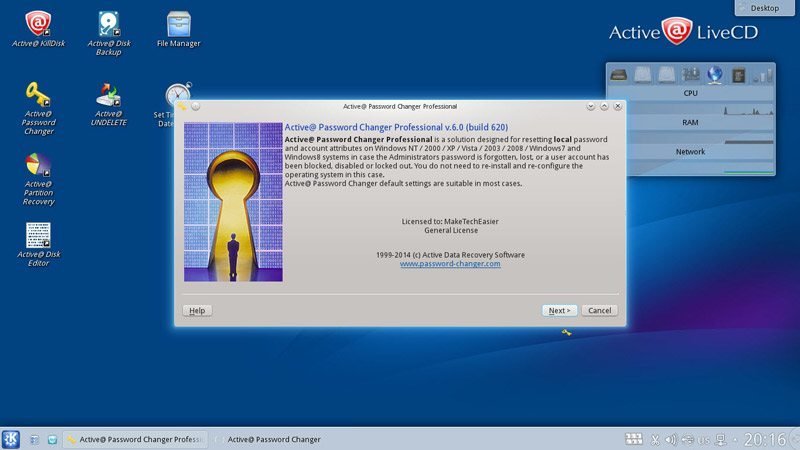
Теперь выберите первый переключатель и нажмите кнопку «Далее». Это действие сканирует все тома на наличие SAM (менеджера учетных записей безопасности).
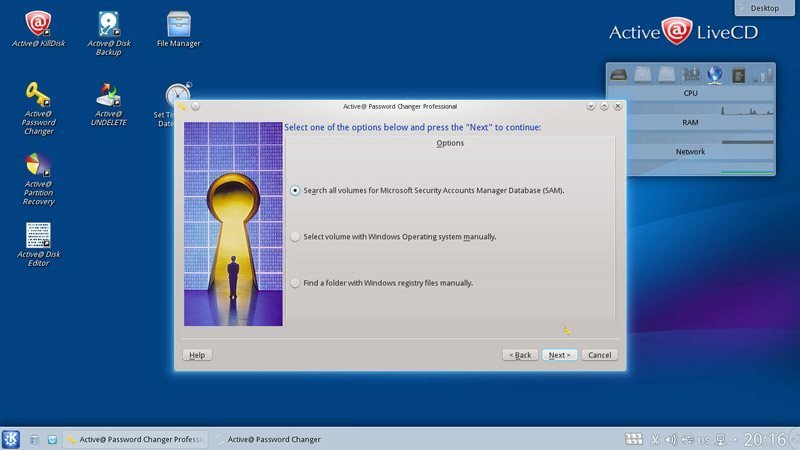
Здесь выберите улей SAM и нажмите кнопку «Далее».
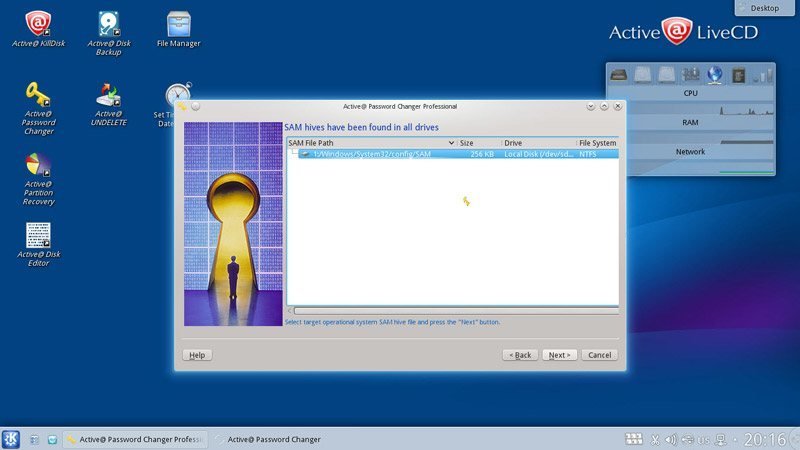
Из списка учетных записей выберите учетную запись администратора и нажмите кнопку «Далее». В моем случае я выбираю учетную запись пользователя «Vamsi», поскольку это учетная запись администратора.
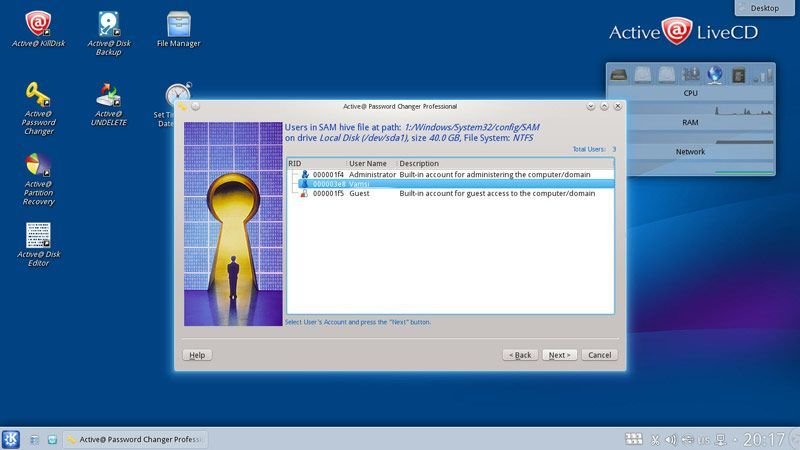
Теперь инструмент отображает сведения о пользователе. Здесь установите флажок «Очистить пароль этого пользователя» и нажмите кнопку «Применить».
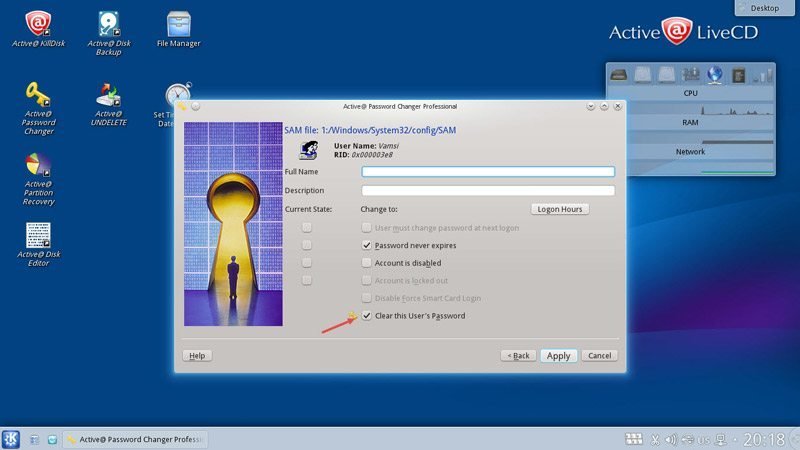
Инструмент сбрасывает или удаляет пароль пользователя, чтобы вы могли войти в свою систему.
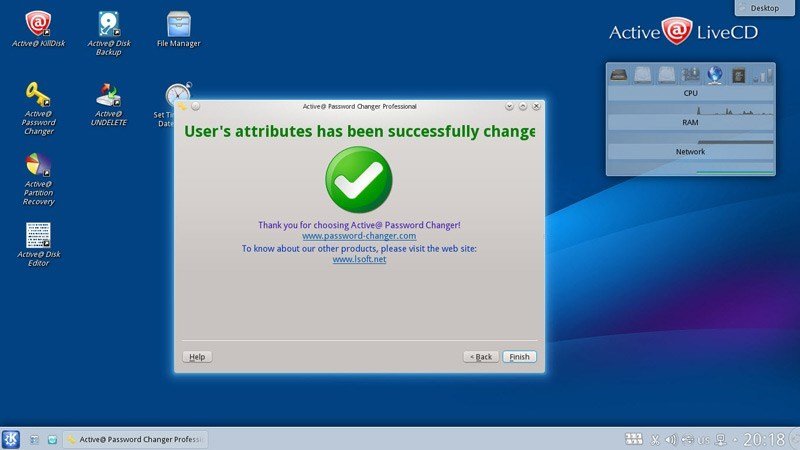
После входа в систему не забудьте создать пароль с помощью инструмента «Учетные записи пользователей» на панели управления Windows.
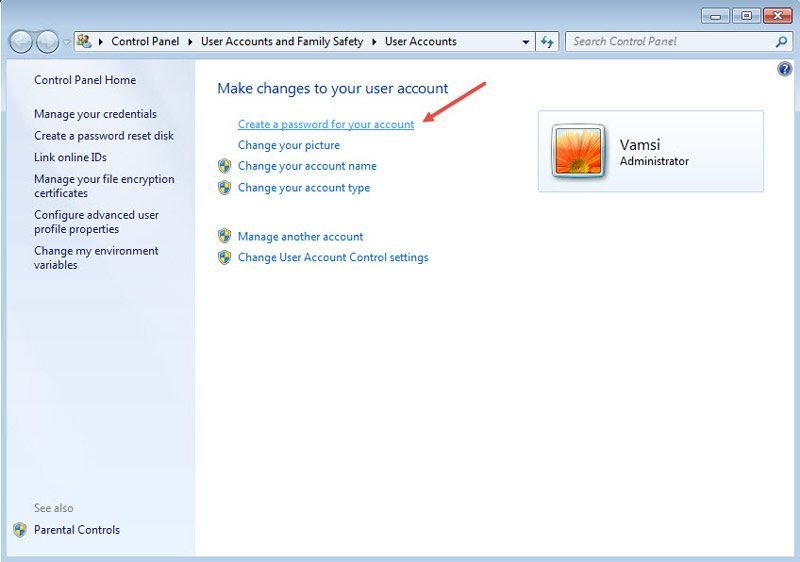
Заключение
Как видите, Active LiveCD — это идеальный набор инструментов, который поможет вам восстановить, создать резервную копию и защитить ваши данные по мере необходимости. Если вам приходится иметь дело с множеством незагружающихся или поврежденных систем, попробуйте это программное обеспечение; он весьма полезен и содержит все инструменты, которые вам когда-либо понадобятся.


